MÁY TÍNH CÔNG NGHIỆP
Xóa Cache DNS Trên Máy Tính Bằng Lệnh Flush DNS
Trong quá trình truy cập Internet, hệ điều hành sẽ lưu trữ tạm thời các bản ghi DNS (Domain Name System) để giúp tăng tốc độ truy cập website. Tuy nhiên, những bản ghi này đôi khi trở nên lỗi thời hoặc không chính xác – nhất là khi tên miền thay đổi địa chỉ IP hoặc gặp sự cố kết nối. Khi đó, việc xóa cached DNS (bộ nhớ đệm DNS) là cần thiết để đảm bảo thiết bị truy vấn lại thông tin mới từ máy chủ DNS.
Một trong những cách đơn giản và hiệu quả nhất để thực hiện điều này là sử dụng lệnh Flush DNS. Trong bài viết dưới đây, Onfac sẽ hướng dẫn bạn xóa cache DNS trên máy tính bằng lệnh Flush DNS.
Tìm hiểu thông tin về Flush DNS
Khái niệm về Flush DNS là gì?
Flush DNS là thao tác xóa bộ nhớ đệm DNS (DNS Cache) trên máy tính. Như đã biết, DNS Cache lưu trữ các bản ghi tên miền và địa chỉ IP để giúp tăng tốc truy cập website. Tuy nhiên, khi một website thay đổi địa chỉ IP hoặc chuyển sang máy chủ mới mà DNS Cache chưa được cập nhật, người dùng có thể gặp lỗi khi truy cập trang, dù kết nối mạng hoàn toàn bình thường.
Khái niệm Cache DNS là gì?
Cache DNS (hay còn gọi là bộ nhớ đệm DNS) là một cơ chế lưu trữ tạm thời các bản ghi DNS (Domain Name System) trên máy tính hoặc thiết bị mạng. Các bản ghi này chứa thông tin ánh xạ giữa tên miền và địa chỉ IP tương ứng, giúp thiết bị biết được nơi cần kết nối khi người dùng truy cập một website.
Khi bạn truy cập một trang web lần đầu, thiết bị sẽ gửi yêu cầu đến máy chủ DNS để tìm địa chỉ IP tương ứng với tên miền đó. Sau khi nhận được kết quả, hệ thống sẽ lưu lại thông tin này vào bộ nhớ đệm DNS. Những lần truy cập sau, thiết bị sẽ sử dụng dữ liệu đã lưu, giúp tăng tốc độ kết nối và tiết kiệm tài nguyên mạng.
Các loại bản ghi DNS bao gồm

Cache DNS chứa các bản ghi DNS mà thiết bị đã từng truy vấn, và lưu trữ tạm thời để sử dụng cho các lần truy cập sau, giúp tăng tốc độ kết nối. Dưới đây là các loại bản ghi phổ biến được lưu trong bộ nhớ đệm DNS:
Bản ghi A (Address Record): Liên kết tên miền với địa chỉ IP phiên bản IPv4.
Ví dụ: truy vấn example.com → bộ nhớ đệm sẽ lưu trữ địa chỉ IP 192.0.2.1
Bản ghi AAAA (IPv6 Address Record): Liên kết tên miền với địa chỉ IP phiên bản IPv6.
Ví dụ: “example.com” địa chỉ IPv6 “2001:0db8:85a3:0000:0000:8a2e:0370:7334.”
Bản ghi CNAME (Canonical Name Record): Cho phép một tên miền trỏ đến một tên miền khác, sử dụng để chuyển hướng.
Ví dụ: “www.example.com” có thể trỏ đến “example.com.”
Bản ghi MX (Mail Exchange Record): Xác định máy chủ email chịu trách nhiệm gửi và nhận thư cho tên miền.
Ví dụ: “example.com” có thể sử dụng máy chủ email là “mail.example.com”.
Bản ghi NS (NameServer Record): Chỉ định máy chủ DNS chịu trách nhiệm cho tên miền.
Ví dụ: “example.com” có bản ghi NS trỏ đến “ns1.example.com”.
Bản ghi TXT (Txt Record): Chứa thông tin văn bản, thường dùng cho xác minh và bảo mật (như SPF, DKIM).
Ví dụ: Một bản ghi TXT có thể xác định máy chủ nào được phép gửi email từ tên miền đó.
Thông tin TTL (Time to Live): Là thông số quy định thời gian mà bản ghi DNS được phép lưu trong cache trước khi cần truy vấn lại.
Ví dụ: TTL là 3600 giây nghĩa là bản ghi sẽ được lưu trong 1 giờ.
Hướng dẫn cách xóa cache DNS trên máy tính bằng lệnh Flush DNS
Bước 1: Mở hộp thoại Run bằng cách nhấn tổ hợp phím Windows + R
Bước 2: Chạy lệnh xóa DNS Cache
Gõ lệnh vào hộp thoại ipconfig /flushdns, sau đó nhấn Enter. Hoặc mở Command Prompt (CMD) bằng cách nhấn Windows + R, gõ cmd, rồi nhấn Enter.
Trong cửa sổ CMD, tiếp tục gõ:ipconfig /flushdns. Nhấn Enter, màn hình sẽ hiển thị thông báo “Successfully flushed the DNS Resolver Cache”.
Xóa DNS Cache trong trình duyệt Google Chrome
Để đảm bảo quá trình làm sạch DNS hoàn chỉnh, nên xóa thêm DNS cache được lưu trong Chrome:
Bước 3: Mở Google Chrome và di chuyển tới thanh địa chỉ
Mở Chrome, nhấn tổ hợp phím Ctrl + L để đưa con trỏ về thanh địa chỉ URL.
Bước 4: Truy cập trang quản lý DNS của Chrome
Nhập đường dẫn sau chrome://net-internals/#dns rồi nhấn Enter.
Bước 5: Nhấn nút “Clear host cache” để xóa danh sách các tên miền đã truy cập.
Bước 6: Truy cập trang quản lý kết nối (socket)
Tiếp tục nhập vào thanh địa chỉ chrome://net-internals/#sockets và nhấn Enter.
Bước 7: Đóng kết nối cũ và làm mới pool. Nhấn lần lượt hai nút sau: “Close idle sockets” và “Flush socket pools”
Tầm quan trọng của việc tối ưu hóa trải nghiệm Internet.
Khắc phục lỗi truy cập website
Khi một trang web thay đổi địa chỉ IP hoặc chuyển sang máy chủ mới, nhưng máy tính vẫn lưu bản ghi DNS cũ, rất dễ gặp lỗi:
- Không truy cập được website
- Nội dung hiển thị cũ, không cập nhật
- Lỗi 404 hoặc kết nối sai máy chủ.
Bảo vệ quyền riêng tư & ẩn hoạt động tìm kiếm
Bộ nhớ đệm DNS lưu trữ các tên miền và địa chỉ IP mà bạn đã truy cập trước đó. Khi bạn thực hiện flush DNS, các bản ghi này sẽ bị xóa, giúp:
Ngăn chặn người khác sử dụng cùng thiết bị xem được lịch sử truy cập.
Hạn chế các dịch vụ quảng cáo và theo dõi sử dụng dữ liệu từ cache DNS để phân tích hành vi người dùng.
Ngăn chặn tấn công lừa đảo
Trường hợp truy cập một website hợp pháp nhưng địa chỉ IP của trang đó bị chuyển hướng độc hại (DNS Spoofing hoặc Cache Poisoning). Thì thiết bị rất dễ lưu lại thông tin sai lệch trong DNS Cache. Việc áp dụng flush DNS, sẽ giúp:
Loại bỏ các bản ghi độc hại còn tồn tại trong hệ thống.
Truy vấn lại thông tin mới nhất và chính xác từ máy chủ DNS.
Giảm thiểu rủi ro bị chuyển hướng đến các trang web giả mạo hoặc chứa mã độc.
Cập nhật thay đổi cấu hình DNS nhanh chóng
Việc thay đổi DNS server (ví dụ: chuyển sang Google DNS hoặc Cloudflare DNS), nếu không flush DNS thì máy tính có thể vẫn dùng bản ghi cũ, khiến cấu hình mới không có hiệu lực ngay.
Lệnh Flush DNS giúp áp dụng cấu hình DNS mới tức thì. Tránh xung đột giữa cache cũ và thiết lập mới.
Dù không phải ai cũng biết đến, nhưng lệnh Flush DNS là một công cụ quan trọng để duy trì kết nối mạng ổn định, an toàn và riêng tư hơn. Thao tác này đặc biệt hữu ích khi bạn gặp sự cố truy cập website, nghi ngờ có nguy cơ tấn công DNS, hoặc đơn giản là muốn giữ sạch hệ thống khỏi các bản ghi không còn cần thiết.
Tham khảo: Microsoft .NET Framework là gì? Tại sao cần cài .Net Framework trên máy tính?
Hy vọng bài viết từ Onfac đã giúp bạn hiểu rõ hơn về cách thực hiện cũng như tầm quan trọng của Flush DNS trong việc tối ưu hóa trải nghiệm Internet. Nếu bạn cần hỗ trợ thêm về kỹ thuật mạng, đừng ngần ngại liên hệ đội ngũ Onfac để được tư vấn kịp thời!
ONFAC - Chuyên cung cấp - ATSCADA - ATBOX - TOUCH PC - ATGATEWAY - SMART IO - MÀN HÌNH HMI...Được khách hàng tin dùng tại Việt Nam.

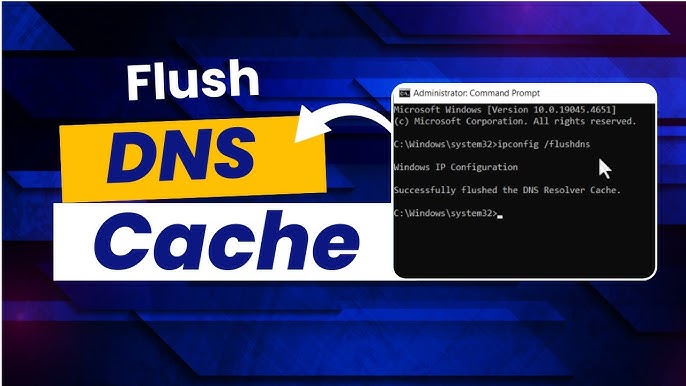
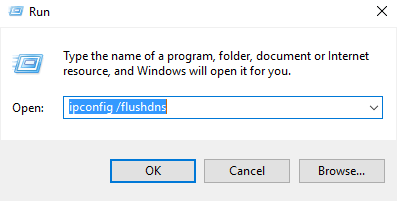
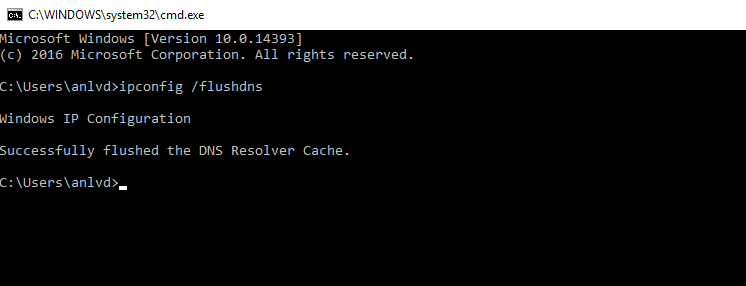

 Hotline: 02838425001
Hotline: 02838425001 Tư vấn báo giá
Tư vấn báo giá
Bài viết liên quan
Cách chỉnh phông chữ trên máy tính nhanh nhất chỉ trong 1 cú Click chuột
Bật mí ngay cách chỉnh phông chữ trên máy tính nhanh nhất chỉ trong 1 [...]
Th11
Cách Sửa Lỗi Không Vào Được Google Trên Máy Tính Hiệu Quả
Trong quá trình sử dụng máy tính, chắc hẳn không ít lần bạn gặp phải [...]
Th10
Bytefence Anti-Malware Là Gì? Cách Gỡ Bỏ Hoàn Toàn Bytefence Anti-Malware Khỏi Máy Tính
Khi sử dụng máy tính, chắc hẳn bạn đã từng gặp tình huống một phần [...]
Th9
Hướng Dẫn Diệt Malware Trên Máy Tính Nhanh Chóng, Hiệu Quả
Trong thời đại số hóa, máy tính không chỉ là công cụ làm việc mà [...]
Th8
Cách Ẩn IP Máy Tính Đơn Giản Ai Cũng Làm Được
Cách ẩn IP máy tính giúp truy cập các nội dung bị giới hạn theo [...]
Th7
Microsoft .NET Framework là gì? Tại sao cần cài .Net Framework trên máy tính?
Net Framework là một công cụ quen thuộc với những người làm việc trong lĩnh [...]
Th5